
1、登录路由器管理界面,点击“高级设置”>“上网控制”>“行为管理”,进入设置界面。如下图:
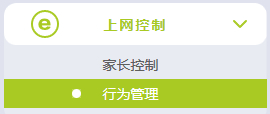
2、设置经理电脑上网控制规则:在设置界面点击 “添加”,添加经理电脑的访问权限。点击受控主机栏的“配置”。如下图:
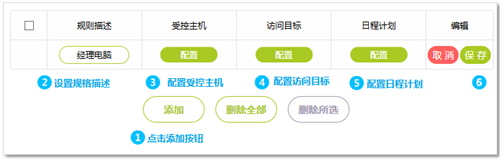
3、受控主机可以是主机的MAC地址或IP地址,此处添加经理电脑的MAC地址。如下图:
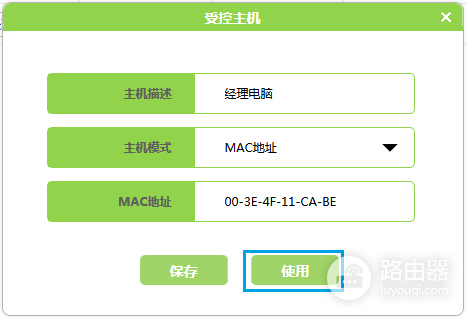
4、访问目标即可以访问的网站地址,您可以结合实际需要填写访问目标,本例中经理可以访问“任意目标”,点击“使用”。如下图:
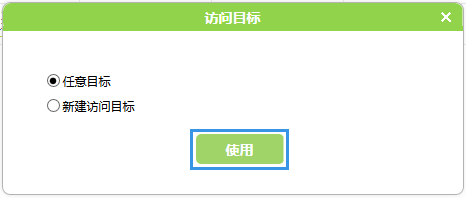
5、经理可以在任意时间访问任意网站,所以选择“任意时间”。如下图:
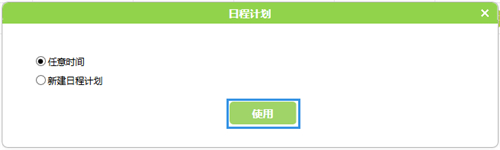
6、添加经理电脑规则完成后,点击 “保存”。如下图:

从以上规则可以看出,我们可以针对某台电脑的MAC地址设置某个时间段允许/禁止访问特定的目标,请结合您的实际需要进行设置。
7、设置设置员工上网规则:与添加经理上网规则类似,点击“添加”,设置员工访问规则。本例中通过员工的IP地址段(所有电脑)控制上网规则。如下图:
您可以通过IP地址来限制某台电脑的权限,此处使用IP地址段限制所有员工,如下:
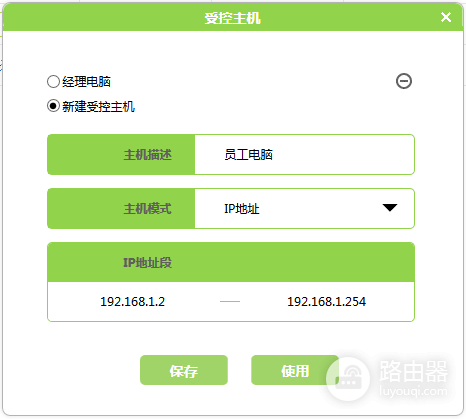
注意:此处IP地址段虽然包含经理的IP地址,但经理的规则在前,所以不冲突。
8、添加员工在非工作时间可以访问的目标,本例中员工可以访问任意目标,如下图:
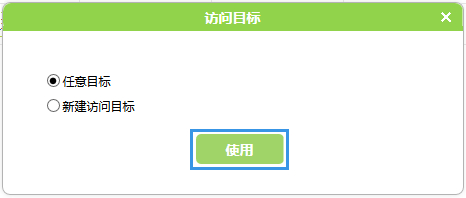
9、添加员工的非工作时间段,如下:
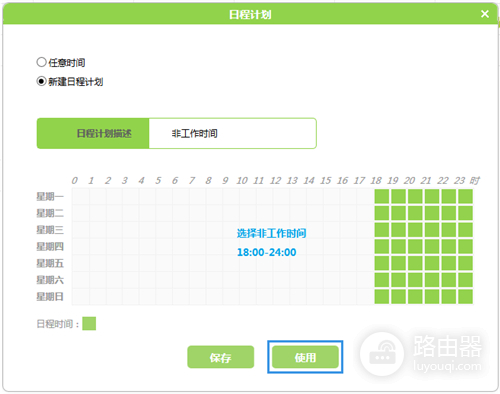
10、保存配置。配置完成后规则如下:
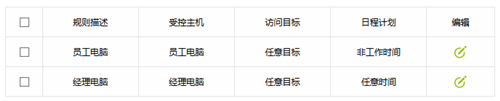
11、启用上网控制功能,过滤规则选择 “仅允许规则列表中的上网行为”(即不符合规则的均不允许通过),“启用行为管理”。如下图:
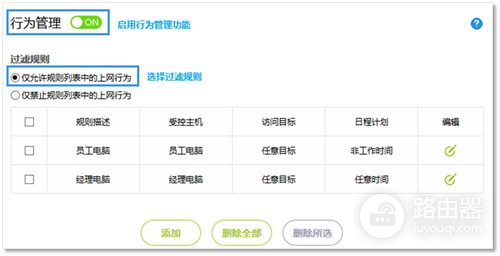
至此,上网控制规则设置完成,经理电脑上网不受限制,员工电脑在工作时间无法上网。

 微信扫一扫
微信扫一扫 



